Toen de Amazon Music-app werd bijgewerkt naar V10.18.0, werd ondersteuning toegevoegd voor een verscheidenheid aan smartwatches, waaronder de Apple Watch. Met andere woorden, het rechtstreeks spelen van Amazon Music op Apple Watch kan geen probleem meer zijn!
Daarom zal deze blog zich vooral richten op het begeleiden van u op de juiste manier om te genieten van Amazon Music op Apple Watch, zowel met als zonder iPhone flexibel aangesloten, en zal het aanbieden een extra manier zodat u gratis naar Amazon Music op Apple Watch kunt luisteren! Ga nu aan de slag en begrijp hoe.
Methode 1. Speel Amazon Music op Apple Watch met iPhone
Wanneer de Amazon Music-app zojuist ondersteuning voor Apple Watch-modellen heeft toegevoegd, kun je dit direct doen download Amazon Prime Muziek naar iPhone en speel vervolgens Amazon Music op Apple Watch. De volgende stappen begeleiden u bij het installeren van de app op uw iPhone en het starten van muziekstreaming:
STAP 1. Open op de iPhone de app "Watch" en scroll naar beneden om Amazon Music te vinden in het gedeelte "Beschikbare apps". Tik vervolgens op ‘Installeren’ om Amazon Music rechtstreeks op Apple Watch te krijgen. Als je het niet in de lijst kunt vinden, ga dan naar de App Store en installeer het eerst op je iPhone.
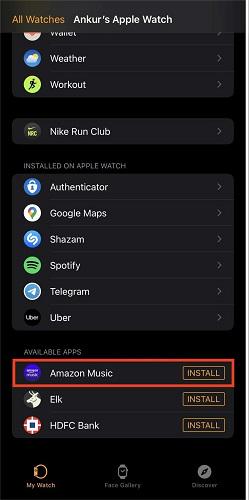
STAP 2. Koppel hem vervolgens met uw Apple Watch en ga vervolgens naar "Kijken"> "Muziek"> "Muziek toevoegen".
STAP 3. Zodra u wordt doorgestuurd naar de Amazon Music-bibliotheek, selecteert u uw favoriete nummers om toe te voegen aan uw Apple Watch door op het pictogram "+" te klikken.
Opmerking: Om toegang te krijgen tot de volledige Amazon Music Library is een Amazon Prime- of Unlimited-account nodig.
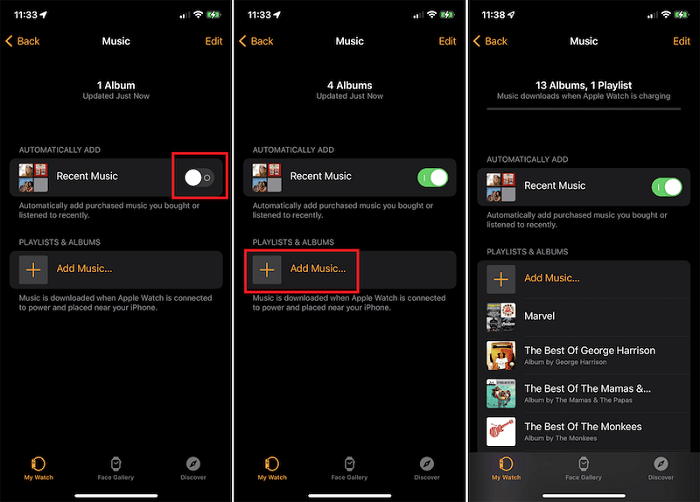
STAP 4. Wanneer u klaar bent met het toevoegen van Amazon Music-nummers, opent u de app direct op uw Apple Watch. Dan kun je soepel naar Amazon Music op Apple Watch luisteren!
Methode 2. Gebruik Amazon Music op Apple Watch zonder iPhone
Als je Amazon Music flexibeler en zelfstandiger op Apple Watch wilt krijgen, is het ook mogelijk om het rechtstreeks vanuit de Apple Store op Apple Watch te installeren. Als uw Apple Watch vervolgens de GPS-versie heeft, kunt u online streaming verwerken terwijl mobiele gegevens zijn ingeschakeld. Anders moet u de app activeren via uw Amazon Music Prime/Unlimited-account om eerst Amazon Prime Music of Unlimited Music te downloaden en er vervolgens offline van te genieten zonder iPhone.
Download de Amazon Music-app uit de App Store
STAP 1. Open op uw Apple Watch rechtstreeks de app-galerijpagina en zoek de App Store.
STAP 2. Zoek Amazon Music om toegang te krijgen tot de app.
STAP 3. Tik eenvoudigweg op "HALEN" om de Amazon Music-app op Apple Watch te installeren.
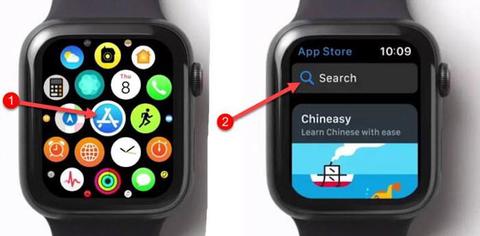
Activeer en download Amazon Music op Apple Watch
STAP 1. Wanneer de Amazon Music-app is geïnstalleerd, opent u deze.
STAP 2. Om de app op Apple Watch te activeren, moet u een 6-cijferige Amazon Music-code invoeren. Ga gewoon naar de Amazon-inlogpagina en log in via uw Amazon-account om het te verkrijgen.
STAP 3. Zodra Amazon Music op Apple Watch is geactiveerd, bladert u eenvoudig door de Amazon Music-bibliotheek en krijgt u toegang tot elk nummer waarvan u later op Apple Watch wilt genieten zonder uw iPhone.
STAP 4. Tik op het pictogram "Downloaden" om ze op te slaan, en later kun je ze offline vinden en afspelen onder het menu "Downloads" (onthoud dat een Amazon Music Prime- of Unlimited-abonnement nodig is om Amazon Music-nummers offline te downloaden).
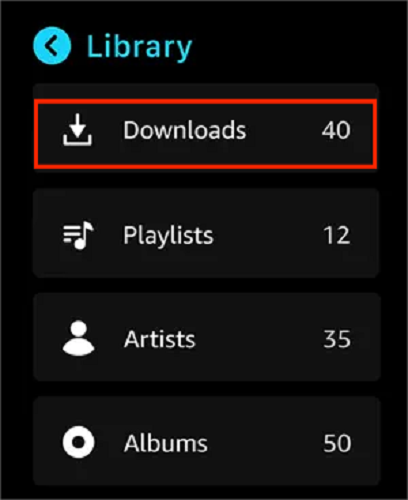
Methode 3. Speel Amazon Music gratis op Apple Watch Offline
Als je Amazon Music offline op Apple Watch wilt spelen door ze vooraf te downloaden, moet je je helaas abonneren op Amazon Music Prime of Unlimited. Anders mag je online slechts van zeer beperkte muziek- of radiobronnen genieten op Amazon Music. Als je je niet wilt abonneren op Amazon Music Prime/Unlimited, maar toch een manier wilt om gratis bronnen te downloaden om offline van Apple Watch te genieten, heb je een professionele Amazon-downloader nodig.
TuneFab Amazon-muziekconverter is degene die u zoekt. Het kan de beperkingen van Amazon Music omzeilen, waardoor zelfs gratis gebruikers toegang krijgen tot alle Amazon Music-bronnen, inclusief die met Amazon Music Prime-, Unlimited- of HD-titels. Met zijn hulp kunt u downloaden en converteer alle Amazon-muziek naar MP3, M4A, WAV en FLAC lokale bestanden, en synchroniseer Amazon Music vervolgens rechtstreeks op Apple Watch via iTunes om offline af te spelen, zelfs zonder de Amazon Music-app te installeren!
Belangrijkste kenmerken van TuneFab Amazon Music Converter:
● Ingebouwde Amazon Music-webspeler toegang tot alle Amazon-muziek Prime/Unlimited/HD-titels.
● Converteer Amazon-nummers/afspeellijsten/albums naar meerdere gangbare formaten inclusief MP3, M4A, WAV en FLAC.
● Lossless muziekkwaliteit Er is een snelheid tot 320 kbps beschikbaar om gedownloade Amazon-tracks op te slaan.
● Bewaar ID3-informatie voor eenvoudiger muziekbeheer in de offline bibliotheek.
● Hardwareversnelling om te garanderen 5x sneller batchdownloaden snelheid.
TuneFab Amazon-muziekconverter werkt soepel op zowel Windows- als Mac-systemen. Hier is de stapsgewijze handleiding voor het afspelen van Amazon Music op Apple Watch nadat u Amazon-nummers ermee hebt gedownload.
STAP 1. Start de software na installatie TuneFab Amazon-muziekconverter en voer de ingebouwde Amazon Music-webspeler in om in te loggen via uw account. Het is voor gratis gebruikers mogelijk om in te loggen en toegang te krijgen tot de downloadfunctie.
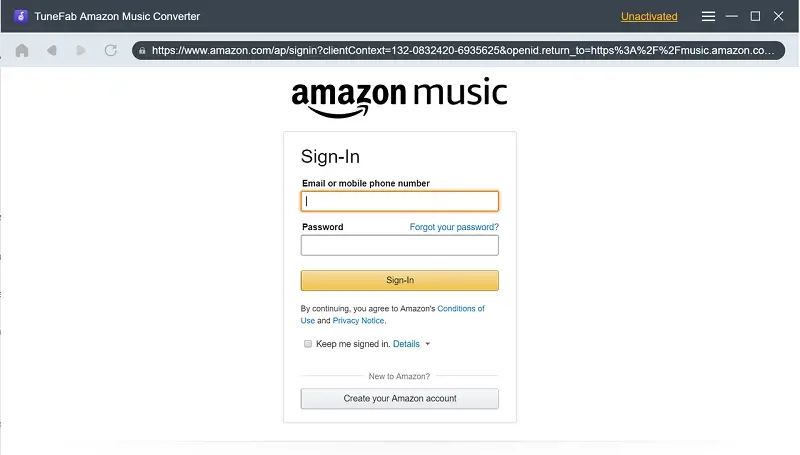
STAP 2. Nu kun je door de hele Amazon Music-bibliotheek bladeren en zoeken naar elk nummer of afspeellijst die je wilt downloaden en synchroniseren met Apple Watch om offline te streamen. Sleep ze naar het "+"-pictogram en bereid je voor op het downloaden van muziek.
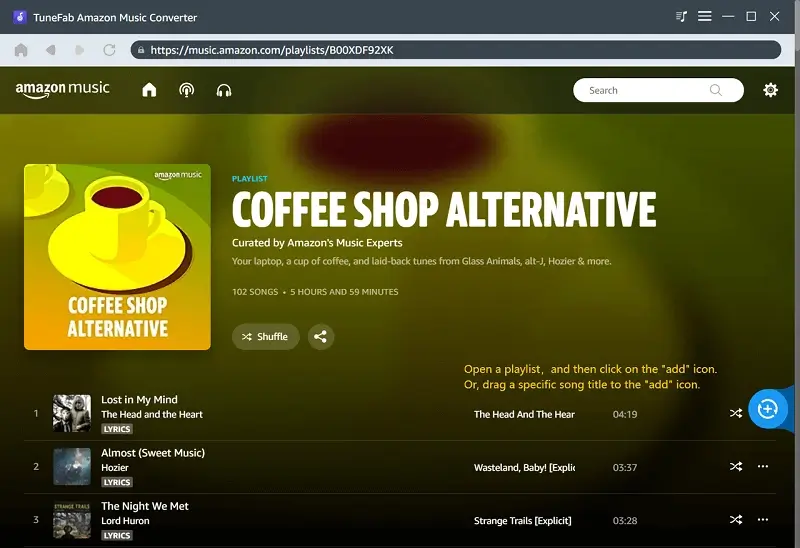
STAP 3. Selecteer een uitvoerformaat in de rechterbovenhoek van het conversievenster. Het wordt aanbevolen om MP3 te selecteren, omdat dit het meest ondersteunde formaat is om zonder fouten te synchroniseren en af te spelen op Apple Watch. Om de parameters verder aan te passen, navigeert u eenvoudigweg naar "Menu"> "Voorkeuren"> "Geavanceerd" en u kunt de bemonsteringssnelheid en de benodigde bitsnelheid aanpassen.
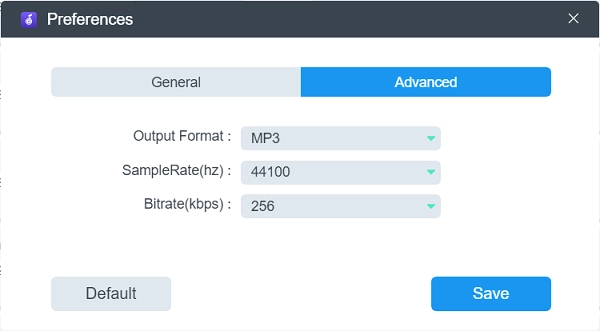
STAP 4. Klik ten slotte eenvoudig op het pictogram "Alles converteren", waarna TuneFab Amazon Music Converter het downloaden van Amazon Music voor u zal verwerken.

Eens TuneFab Amazon-muziekconverter de download voltooit, kunt u toegang krijgen tot de gedownloade Amazon Music-bestanden onder het tabblad "Voltooid" door op "Uitvoerbestand bekijken" te klikken. Vervolgens eenvoudig zet Amazon Music over naar iTunes en synchroniseer vervolgens Amazon Music met Apple Watch om offline te spelen, zelfs zonder de Amazon Music-app te installeren!
Veelgestelde vragen over het afspelen van Amazon Music op Apple Watch
Lees meer veelgestelde vragen als u nog steeds enige verwarring heeft over het spelen van Amazon Music op Apple Watch.
Vraag 1: Kan ik Amazon Music rechtstreeks downloaden op Apple Watch?
A: Zeker, dat kan. Amazon Music heeft de offline modus aangeboden voor Amazon Music Prime- en Unlimited-abonnees. Als je je hebt geabonneerd op een van deze twee abonnementen, kun je direct het nummer selecteren waarvan je offline wilt genieten in de Amazon Music-bibliotheek en vervolgens op "Downloaden" tikken. Daarna hebt u er toegang toe en kunt u streamen zonder netwerkverbinding.
Voor gratis gebruikers van Amazon Music is de officiële downloadfunctie echter niet beschikbaar. In plaats daarvan heb je extra software nodig, zoals TuneFab Amazon-muziekconverter naar Amazon Music-nummers downloaden als gewone muziekbestanden van reguliere formaten, en speel ze vervolgens flexibel af via elke mediaspeler.
Vraag 2: Waarom werkt Amazon Music niet op Apple Watch?
A: Soms zul je merken dat Amazon Music niet werkt op Apple Watch. De mogelijke redenen kunnen het volgende zijn:
● Slechte netwerkconditie;
● Fout bij het koppelen van Apple Watch en iPhone omdat ze niet met dezelfde Wi-Fi zijn verbonden;
● Verouderde versies van de Amazon Music-app veroorzaken bugs;
......
Normaal gesproken kunt u deze oplossingen proberen om te verhelpen dat Amazon Music niet werkt op Apple Watch:
● Maak opnieuw verbinding met een sneller netwerk;
● Koppel uw horloge opnieuw met uw iPhone;
● Update de Amazon Music-app naar de nieuwste versie.
Als het voor u nog steeds niet werkt, heeft u ook toegang tot de Officiële Apple Watch-ondersteuning om te zien of zij het probleem voor u kunnen oplossen.
Laatste woorden
Wanneer Amazon Music ondersteuning heeft toegevoegd op Apple Watch, is het afspelen van Amazon Music op Apple Watch niet langer een moeilijke taak. Maar om muziekstreaming zonder iPhone te verwerken, moet je je abonneren op een Amazon Music Prime- of Unlimited-lidmaatschap om toegang te krijgen tot de downloadfunctie. Of proberen TuneFab Amazon-muziekconverter nummers downloaden als gewone muziekbestanden om van de Amazon Music-app af te komen is ook mogelijk. Selecteer nu de gewenste methode en geniet gemakkelijker van het offline afspelen van Amazon Music!

TuneFab Amazon-muziekconverter
Download Amazon Music Prime/Unlimited/HD naar MP3













